电脑c盘清理
电脑C盘清理指的是清除C盘内存空间中的垃圾文件、临时文件以及无用的程序,以提高电脑的运行速度和性能。清理C盘可以有效释放硬盘空间,使电脑更加稳定流畅。本文将为您介绍电脑C盘清理的重要性以及一些常见的清理方法。
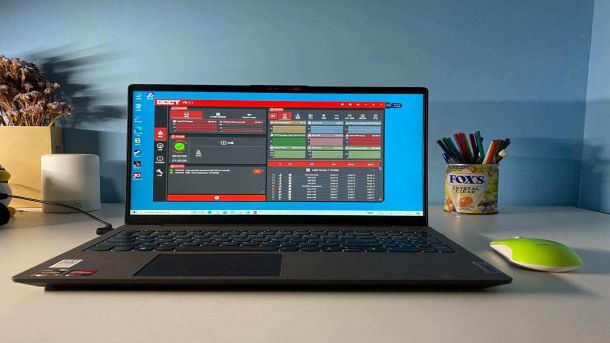
电脑C盘是电脑硬盘上的主要分区,存储着操作系统和大量程序的安装文件。随着使用时间的增长,C盘会积累大量无用的临时文件、缓存和垃圾文件,这些文件占据了宝贵的硬盘空间,也降低了电脑运行速度。正因为如此,定期清理C盘变得非常重要。
那么,该如何清理C盘呢?

首先,我们可以使用系统自带的磁盘清理工具。在开始菜单中搜索“磁盘清理”即可找到该工具。通过选择C盘并点击“确定”,工具将自动扫描并列出可清理的文件类型,如临时文件、回收站文件等。勾选需要清理的项,点击“确定”即可完成清理过程。
其次,我们可以手动删除垃圾文件。在C盘中,一些常见的垃圾文件包括临时文件、下载文件、浏览器缓存等。我们可以打开“我的电脑”,找到C盘并进入“Users”文件夹,然后进入当前用户的文件夹,找到并删除这些无用的文件。

除了以上方法,我们还可以使用一些专业的清理软件来清理C盘。这些软件通常具有更全面和深入的清理功能,能够清理更多类型的垃圾文件。常见的清理软件有CCleaner、DiskMax等。使用这些工具,只需简单的几步操作,就可以轻松清理C盘。
需要注意的是,在进行清理C盘之前,请确保备份重要的文件和数据,以防误删。此外,不建议删除系统文件和程序文件,以免影响电脑的正常运行。
综上所述,电脑C盘清理对于提高电脑性能和稳定运行非常重要。通过定期清理C盘,我们可以有效地释放硬盘空间,提升电脑的运行速度和性能。无论是使用系统自带工具还是专业的清理软件,只需简单操作,即可轻松清理C盘。保持C盘清洁,让电脑保持最佳状态吧!
热门服务推荐
热门问答
-
电脑C盘清理方法 答
打开电脑,右击磁盘后会出来属性,选择磁盘清理。勾选清理项,点击确定就可以删除文件,等待清理完成点击确定即可。还可以选择设置,点击系统图标,选择存储,点击临时文件删除。也可以打开安全卫士,点击全面清理,等待扫描完成,一键清理即可。

-
电脑c盘清理 答
电脑c盘清理:1、首先需要打开电脑,选择磁盘右击之后会出来属性,选择磁盘清理。2、接下来勾选清理项,点击确定就可以删除文件,等待清理完成,最后点击确定即可。3、另外还可以点击左下角的开始选择设置,点击系统图标,选择存储,进入之后点击临时文件,删除,等待清理完成。4、除了这些方法以外,还可以打开电脑上的安全卫士,进入电脑清理页面,可以点击全面清理,等待扫描完成选择一键清理即可。

-
电脑里c盘怎么清理 答
电脑里的C盘是计算机中最重要的存储区域,主要用于存储操作系统以及相关软件和文件,而且随着时间的推移,C盘不可避免地会变得越来越拥挤,影响电脑速度和性能。所以,进行C盘清理非常必要。下面我将分享一些C盘清理的方法。

热门专题
00
:00
后结束


 推荐
推荐
 推荐
推荐





